
Садржај
Ако на вашем иПхоне-у имате тону фотографија које морате да ставите на Мац, ево како да пренесете фотографије са иПхоне уређаја на Мац.
Постоји неколико начина на које можете пренијети фотографије на ваш Мац са иПхоне уређаја, од којих неке могу бити прикладније за вас него друге. Аппле је олакшао корисницима да то ураде, захваљујући новој апликацији Пхотос која је објављена са ОС Кс Иосемите 10.10.3 упдате-ом.
Помоћу иЦлоуд фото библиотеке можете да синхронизујете ваш иПхоне и Мац тако да када снимите фотографију на свом иПхоне уређају, она ће се аутоматски појавити на вашем Мац рачунару без икаквог додатног напора. Наравно, многи корисници су наишли на проблеме са синхронизацијом са фотографијама, али надамо се да ће их Аппле брзо поправити, а постоје и привремени поправци које можете и сами да испробате.
Међутим, не морате да користите нову апликацију за фотографије да бисте пренијели фотографије на Мац са вашег иПхоне уређаја, јер постоји неколико других опција које можете да користите.
Ево како да пренесете фотографије са иПхоне-а на Мац.
Коришћење ОС Кс фотографија
Опет, са новом апликацијом Пхотос можете да се ваше иПхоне фотографије аутоматски пребаце на ваш Мац користећи иЦлоуд фото библиотеку, што је можда чини најлакшом опцијом ако уживате у аутоматизацији.
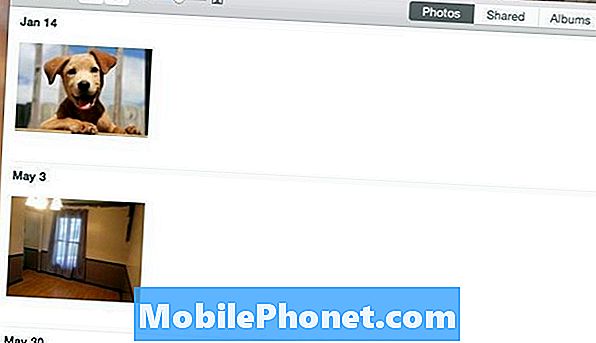
Највећа ствар је да ћете желети да будете сигурни да је иЦлоуд Пхото Либрари омогућена. Ево практичног водича о томе како да га подесите, али у суштини ћете отићи у подешавања, померати се надоле и додирнути Фотографије и камера, а затим укључите иЦлоуд Пхото Либрари тако што ћете куцнути на прекидач тако да постане зелен (ако већ није). Такође ћете желети да уђете у Преференцес у апликацији Пхотос на вашем Мац рачунару и омогућите иЦлоуд Пхото Либрари.
Одатле, кад год направите фотографију на свом иПхоне уређају, она ће се аутоматски појавити на вашем Мац рачунару у апликацији Фотографије. Затим можете повући и испустити фотографије из апликације Фотографије у било коју мапу на вашем Мац рачуналу.
Коришћење Дропбок-а
Ако сте религиозни корисник Дропбок-а, можда ћете уживати у његовој функцији учитавања фотографија.
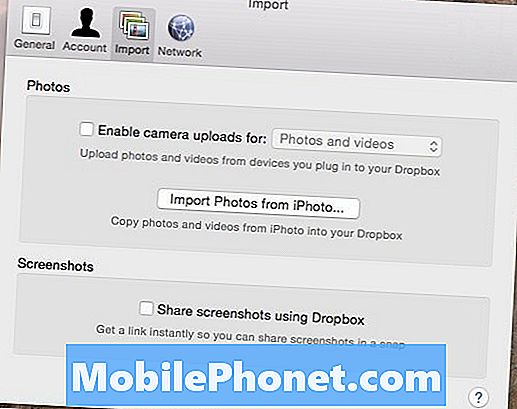
Можете омогућити функцију у Дропбок поставкама на вашем Мацу, као и на вашем иПхонеу. Када га омогућите на оба уређаја, све фотографије које снимите на иПхоне уређају аутоматски ће се учитати на ваш Дропбок рачун сљедећи пут када отворите Дропбок апликацију на вашем иПхонеу (можете само задржати апликацију отворену у позадини).
Одатле можете приступити Дропбок-у са вашег Мац-а, а фотографије ће аутоматски бити постављене у мапу Цамера Уплоад, из које можете премјестити фотографије у другу мапу негдје другдје на вашем Мац рачуналу.
То је стварно једноставно решење за пренос фотографија на ваш Мац са вашег иПхоне-а, посебно ако често користите Дропбок. Међутим, важно је имати на уму да ове прве двије опције нису најбоље за видеозаписе, јер већа величина датотеке може трајати вјечно за синкронизацију с вашим Мац рачуналом.
Коришћење снимања слике
Ако нисте велики обожавалац нове Пхотос Мац апликације или Дропбок-а, можда је најлакши начин да пренесете фотографије на Мац са иПхоне-а помоћу уграђеног ОС Кс услужног програма под називом Имаге Цаптуре.

Имаге Цаптуре је мртав-једноставан за кориштење. Све што треба да урадите је да укључите иПхоне у свој Мац рачунар, покренете програм Имаге Цаптуре, одаберете свој иПхоне са бочне траке, а затим кликните Увези све у доњем десном углу. Такође можете да изаберете одређене фотографије, а затим да притиснете Увези да бисте пребацили само оне изабране фотографије на ваш Мац рачунар.
Ово је најбоља опција за видеозаписе, јер се не морате ослањати на облак да би се те велике величине датотека синкронизирале на уређајима. Можете само да их увезете и одмах ће се пребацити за неколико секунди, у зависности од тога колико дуго је видео снимак.


